Zelfstudie: Asana configureren voor automatische inrichting van gebruikers
In deze zelfstudie worden de stappen beschreven die u moet uitvoeren in zowel Asana als Microsoft Entra ID voor het configureren van automatische inrichting van gebruikers. Wanneer deze is geconfigureerd, richt Microsoft Entra ID gebruikers en groepen automatisch in op Asana met behulp van de Microsoft Entra-inrichtingsservice. Voor belangrijke informatie over wat deze service doet, hoe deze werkt en veelgestelde vragen, raadpleegt u Automate user provisioning and deprovisioning to SaaS applications with Microsoft Entra ID.
Ondersteunde mogelijkheden
- Gebruikers maken in Asana.
- Verwijder gebruikers in Asana wanneer ze geen toegang meer nodig hebben.
- Gebruikerskenmerken gesynchroniseerd houden tussen Microsoft Entra ID en Asana.
- Groepen en groepslidmaatschappen inrichten in Asana.
- Eenmalige aanmelding bij Asana (aanbevolen).
Vereisten
In het scenario dat in deze zelfstudie wordt beschreven, wordt ervan uitgegaan dat u al beschikt over de volgende vereisten:
- Een Microsoft Entra-tenant
- Een Asana-tenant met een Enterprise-abonnement of hoger
- Een gebruikersaccount in Asana met beheerdersmachtigingen
Notitie
Microsoft Entra-inrichtingsintegratie is afhankelijk van de Asana-API, die beschikbaar is voor Asana.
Stap 1: De implementatie van uw inrichting plannen
- Lees hoe de inrichtingsservice werkt.
- Bepaal wie u wilt opnemen in het bereik voor inrichting.
- Bepaal welke gegevens moeten worden toegewezen tussen Microsoft Entra ID en Asana.
Stap 2: Asana configureren ter ondersteuning van inrichting met Microsoft Entra-id
Tip
Volg de opgegeven instructies om eenmalige aanmelding op basis van SAML in te schakelen voor Asana. Eenmalige aanmelding kan onafhankelijk van automatische inrichting van gebruikers worden geconfigureerd, hoewel deze twee functies een aanvulling op elkaar vormen.
Serviceaccounttoken genereren in Asana
Meld u aan bij Asana met behulp van uw beheerdersaccount.
Selecteer de profielfoto in de bovenste balk en selecteer Beheer Console.
Selecteer het tabblad Apps in de beheerconsole.
Selecteer Serviceaccounts.
Selecteer Serviceaccount toevoegen en voer de volgende stappen uit.
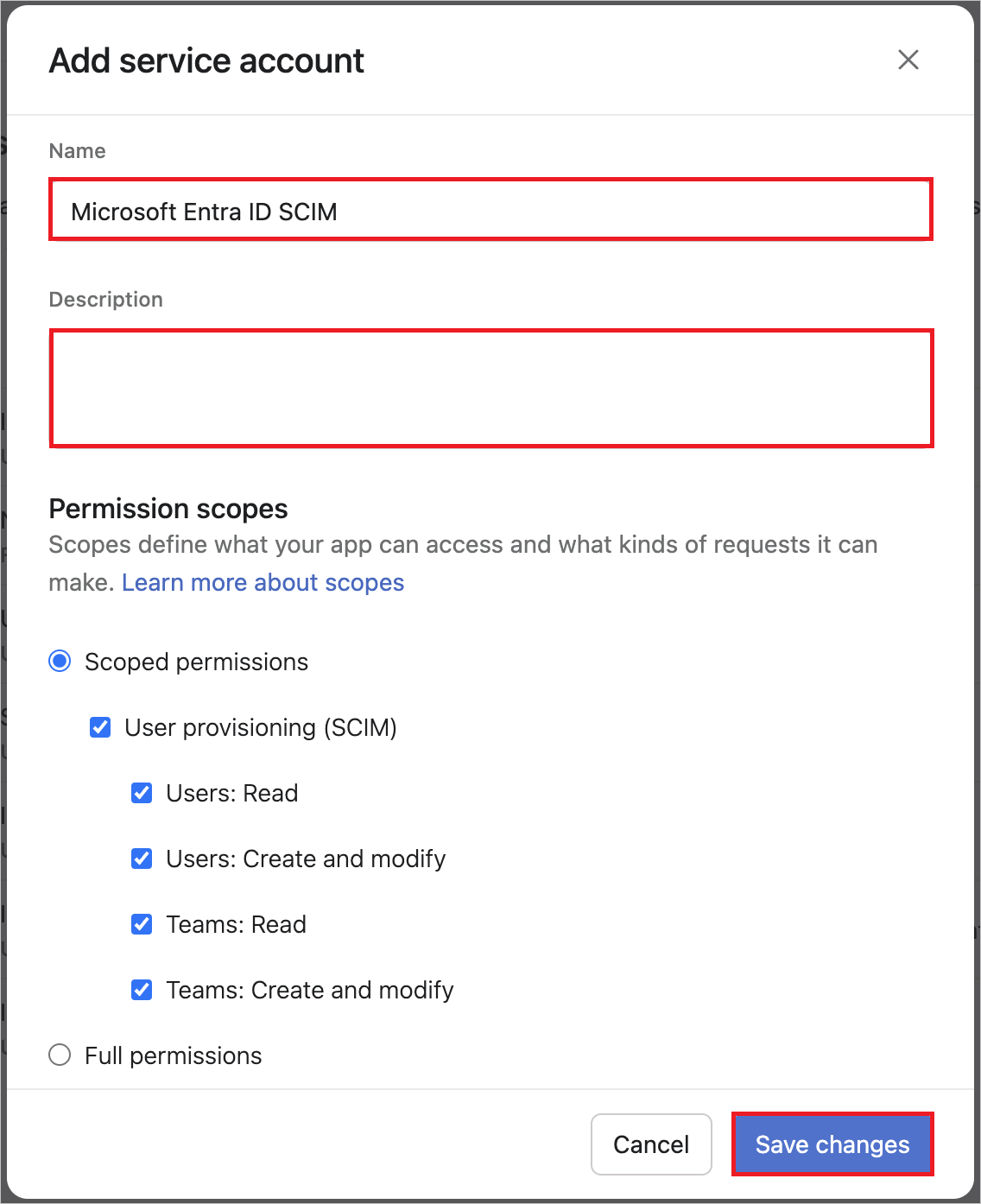
- Werk indien nodig de naam en beschrijving bij.
- Selecteer onder de sectie Machtigingsbereiken de optie Scoped permissions and User provisioning (SCIM) (Scoped Permissions). Zorg ervoor dat de volgende machtigingsbereiken zijn geselecteerd:
- Gebruikers: lezen
- Gebruikers: Maken en wijzigen
- Teams: lezen
- Teams: Maken en wijzigen
- Selecteer Save Changes.
Kopieer het token.
Stap 3: Asana toevoegen vanuit de Microsoft Entra-toepassingsgalerie
Voeg Asana toe vanuit de Microsoft Entra-toepassingsgalerie om te beginnen met het beheren van inrichting voor Asana. Als u Asana eerder hebt ingesteld voor eenmalige aanmelding, kunt u dezelfde toepassing gebruiken. Het is echter raadzaam een afzonderlijke app te maken wanneer u de integratie voor het eerst test. Klik hier voor meer informatie over het toevoegen van een toepassing uit de galerie.
Stap 4: Bepalen wie er allemaal in aanmerking komen voor inrichting
Met de Microsoft Entra-inrichtingsservice kunt u bepalen wie wordt ingericht op basis van toewijzing aan de toepassing en of op basis van kenmerken van de gebruiker/groep. Als u ervoor kiest om te bepalen wie wordt ingericht voor uw app op basis van toewijzing, kunt u de volgende stappen gebruiken om gebruikers en groepen aan de toepassing toe te wijzen. Als u ervoor kiest om uitsluitend te bepalen wie wordt ingericht op basis van kenmerken van de gebruiker of groep, kunt u een bereikfilter gebruiken zoals hier wordt beschreven.
Begin klein. Test de toepassing met een kleine set gebruikers en groepen voordat u de toepassing naar iedereen uitrolt. Wanneer het bereik voor inrichting is ingesteld op toegewezen gebruikers en groepen, kunt u dit beheren door een of twee gebruikers of groepen aan de app toe te wijzen. Wanneer het bereik is ingesteld op alle gebruikers en groepen, kunt u een bereikfilter op basis van kenmerken opgeven.
Als u meer rollen nodig hebt, kunt u het toepassingsmanifest bijwerken om nieuwe rollen toe te voegen.
Stap 5: Automatische inrichting van gebruikers configureren voor Asana
In deze sectie wordt u begeleid bij de stappen voor het configureren van de Microsoft Entra-inrichtingsservice om gebruikers en groepen in Asana te maken, bij te werken en uit te schakelen op basis van gebruikers- en/of groepstoewijzingen in Microsoft Entra-id.
Automatische gebruikersinrichting configureren voor Asana in Microsoft Entra-id:
Meld u aan bij het Microsoft Entra-beheercentrum als ten minste een cloudtoepassing Beheer istrator.
Bladeren naar Bedrijfstoepassingen voor identiteitstoepassingen>>

Selecteer Asana in de lijst met toepassingen.

Selecteer het tabblad Inrichten.

Stel Inrichtingsmodus in op Automatisch.

Voer in de sectie Beheer Referenties uw Asana-tenant-URL en geheimtoken in dat is opgegeven door Asana. Klik op Test Verbinding maken ion om te controleren of Microsoft Entra ID verbinding kan maken met Asana. Als de verbinding mislukt, neemt u contact op met Asana om de configuratie van uw account te controleren.

Voer in het veld E-mailadres voor meldingen het e-mailadres in van een persoon of groep die de inrichtingsfoutmeldingen zou moeten ontvangen en schakel het selectievakje Een e-mailmelding verzenden als een fout optreedt in.

Selecteer Opslaan.
Selecteer In de sectie Toewijzingen microsoft Entra-gebruikers synchroniseren met Asana.
Controleer in de sectie Kenmerktoewijzing de gebruikerskenmerken die vanuit Microsoft Entra-id met Asana worden gesynchroniseerd. De kenmerken die zijn geselecteerd als overeenkomende eigenschappen, worden gebruikt om de gebruikersaccounts in Asana te vinden voor updatebewerkingen. Als u ervoor kiest om het overeenkomende doelkenmerk te wijzigen, moet u ervoor zorgen dat de Asana-API het filteren van gebruikers op basis van dat kenmerk ondersteunt. Selecteer de knop Opslaan om eventuele wijzigingen door te voeren.
Kenmerk Type Ondersteund voor filteren Vereist door Asana gebruikersnaam String ✓ ✓ actief Booleaanse waarde name.formatted String title String urn:ietf:params:scim:schemas:extension:enterprise:2.0:User:department String urn:ietf:params:scim:schemas:extension:enterprise:2.0:User:manager Verwijzing addresses[type eq "work"].country String addresses[type eq "work"].region String addresses[type eq "work"].locality String phoneNumbers[type eq "work"].value String urn:ietf:params:scim:schemas:extension:enterprise:2.0:User:employeeNumber String urn:ietf:params:scim:schemas:extension:enterprise:2.0:User:costCenter String urn:ietf:params:scim:schemas:extension:enterprise:2.0:User:organization String urn:ietf:params:scim:schemas:extension:enterprise:2.0:User:division String Selecteer in de sectie Toewijzingen Microsoft Entra-groepen synchroniseren met Asana.
Controleer in de sectie Kenmerktoewijzing de groepskenmerken die vanuit Microsoft Entra-id met Asana worden gesynchroniseerd. De kenmerken die als overeenkomende eigenschappen zijn geselecteerd, worden gebruikt om de groepen in Asana te vinden voor updatebewerkingen. Selecteer de knop Opslaan om eventuele wijzigingen door te voeren.
Kenmerk Type Ondersteund voor filteren Vereist door Asana displayName String ✓ ✓ leden Verwijzing Als u bereikfilters wilt configureren, raadpleegt u de volgende instructies in de zelfstudie Bereikfilter.
Als u de Microsoft Entra-inrichtingsservice voor Asana wilt inschakelen, wijzigt u de inrichtingsstatus in Aan in de sectie Instellingen.

Definieer de gebruikers en groepen die u aan Asana wilt toevoegen door de juiste waarden te kiezen in Bereik in de sectie Instellingen.

Wanneer u klaar bent om in te richten, klikt u op Opslaan.

Met deze bewerking wordt de eerste synchronisatiecyclus gestart van alle gebruikers en groepen die zijn gedefinieerd onder Bereik in de sectie Instellingen. De eerste cyclus duurt langer dan volgende cycli, die ongeveer om de 40 minuten plaatsvinden zolang de Microsoft Entra-inrichtingsservice wordt uitgevoerd.
Stap 6: Uw implementatie controleren
Nadat u het inrichten hebt geconfigureerd, gebruikt u de volgende resources om uw implementatie te bewaken:
- Gebruik de inrichtingslogboeken om te bepalen welke gebruikers al dan niet met succes zijn ingericht
- Bekijk op de voortgangsbalk de status van de inrichtingscyclus om te zien of deze al bijna is voltooid
- Als het configureren van de inrichting een foutieve status lijkt te hebben, wordt de toepassing in quarantaine geplaatst. Klik hier voor meer informatie over quarantainestatussen.
Wijzigingenlogboek
- 11/06/2021 - Verwijderde ondersteuning voor externalId, name.givenName en name.familyName. Er is ondersteuning toegevoegd voor preferredLanguage, title en urn:ietf:params:scim:schemas:extension:enterprise:2.0:User:department. Inrichting van groepen ingeschakeld.
- 23-05-2023 - Verwijderde ondersteuning voor preferredLanguage Toegevoegd ondersteuning voor urn:ietf:params:scim:schemas:extension:enterprise:2.0:User:manager.
- 09/07/2023 - Ondersteuning toegevoegd voor adressen[type eq "work"].locality, addresses[type eq "work"].region, addresses[type eq "work"].country, phoneNumbers[type eq "work"].value, urn:ietf:params:scim:schemas:extension:enterprise:2.0:User:employeeNumber, urn:ietf:params:scim:schemas:extension:enterprise:2.0:User:costCenter, urn:ietf:params:scim:schemas:extension:enterprise:2.0:User:organization and urn: ietf:params:scim:schemas:extension:enterprise:2.0:User:division.
Meer resources
- Gebruikersaccountinrichting voor zakelijke apps beheren
- Wat is toegang tot toepassingen en eenmalige aanmelding met Microsoft Entra ID?